工具データの読み込み手順
部品の組み付けに使用する工具の動きもアニメーションで表現するため、特殊形状としてインポートします。
- 利用製品(オプション):XVL Studio Pro 以上
- 構造パネルの工程タブに、工程ツリーが作成されていることを前提とします。
-
メニューバーから、をクリックし、設備・工具リストタブを開く
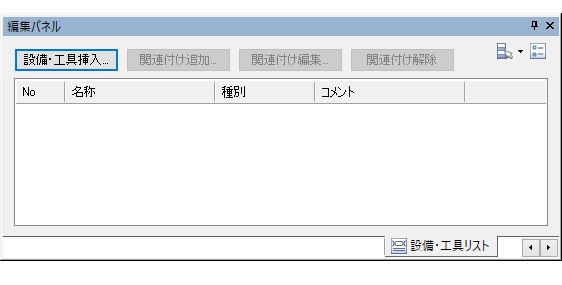
-
 (設備・工具挿入)ボタンをクリックする
設備・工具挿入ダイアログが表示されます。
(設備・工具挿入)ボタンをクリックする
設備・工具挿入ダイアログが表示されます。 -
対象リストから工具を指定し、
 をクリックする
をクリックする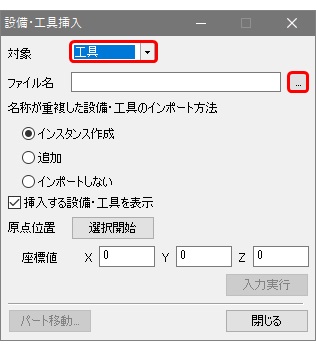
形状ファイルのインポートダイアログが表示されます。 -
インポート対象となる工具データを選択し、開くボタンをクリックする
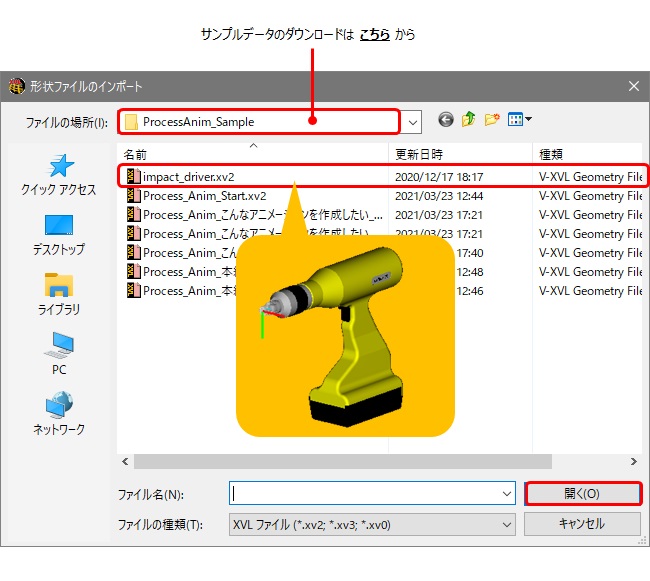 ヒント:形状ファイルのインポートダイアログは閉じられ、設備・工具挿入ダイアログの名称欄に選択したファイルのパスが表示されます。
ヒント:形状ファイルのインポートダイアログは閉じられ、設備・工具挿入ダイアログの名称欄に選択したファイルのパスが表示されます。- XVL Studio
では、各種工具のサンプルファイルを用意しています。
C:\Program Files\Lattice\studio2\Samples\Tools - 形状ファイルのインポートダイアログ上で複数ファイルを選択し、必要な工具を纏めてインポートすることができます。
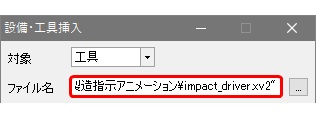
- XVL Studio
では、各種工具のサンプルファイルを用意しています。
-
原点位置の選択開始ボタンをクリックし、期待する工具読み込み位置(もしくはその近辺)を選択
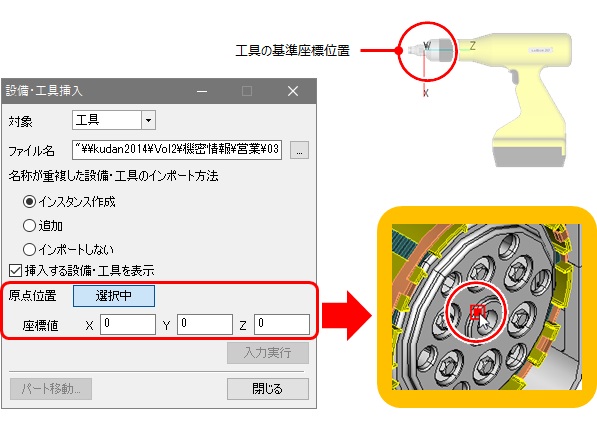
-
入力実行ボタンをクリックする
工具の基準座標系原点が、選択指定した頂点に一致してインポートされます。構成ツリーには特殊グループとして Tool_Group が登録されます。
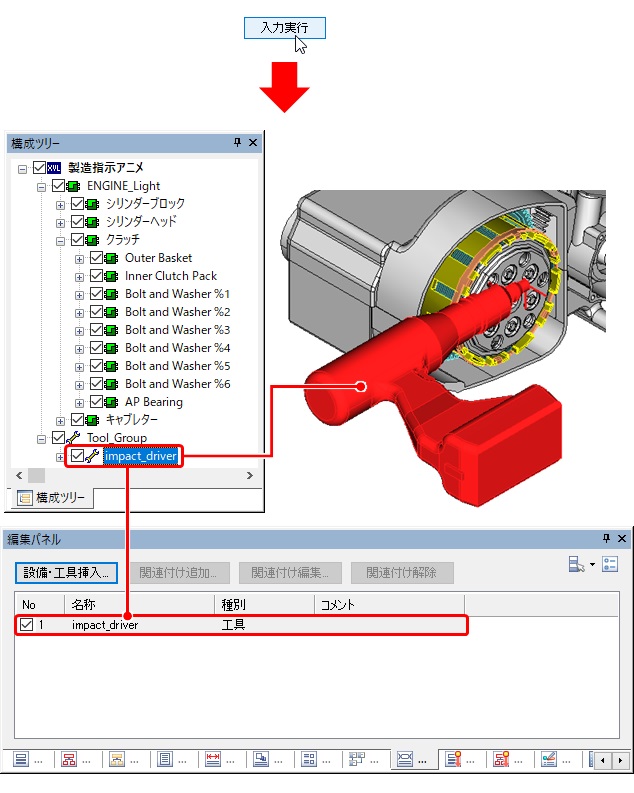
-
必要に応じてパート移動で位置調整を行う
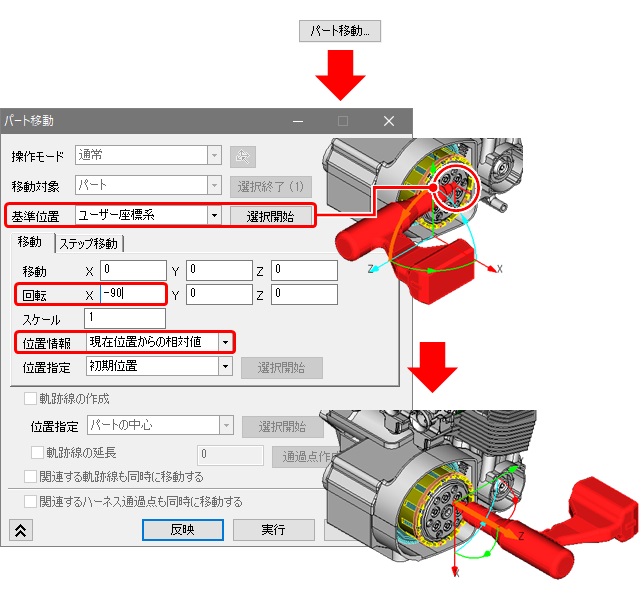
- 設備・工具挿入ダイアログ内の閉じるボタンをクリックする
